* Этот пост является частью iPhone LifeСовет дня информационного бюллетеня. Зарегистрироваться. *
Apple выпустила усовершенствование для улучшения качества звука для голосовых заметок на iPhone. Больше не нужно искать приложение для записи звука, чтобы улучшить качество звука! Я часто использую голосовые заметки, когда даю интервью или делая заметки для проектов, над которыми я работаю, поэтому я уже давно с нетерпением жду этой новой функции улучшенной записи iOS 14. Любой, кто записывает звук, найдет облегчение в более четком звуке и уменьшенном фоновом шуме для новых голосовых заметок. а также ранее записанные служебные записки. Вот как использовать эту простую функцию в одно касание.
Связанный: Как сделать рингтон для iPhone с помощью голосовой заметки
Как улучшить голосовые заметки на iPhone
Эта новая функция улучшения звука спрятана в приложении Apple Voice Memos, поэтому вы вряд ли случайно наткнетесь на нее, если регулярно не редактируете свои записи в Voice Memos. Чтобы узнать больше о новых замечательных функциях, которые Apple включила в обновление iOS 14, подпишитесь на нашу бесплатную
Совет дня информационного бюллетеня!Вот как найти и использовать функцию улучшения записи для улучшения качества звука ваших голосовых заметок:
- Открыть Приложение "Голосовые заметки".
- Либо запишите новую заметку, а затем нажмите на нее, когда закончите запись, либо выберите существующую запись. Когда вы нажмете на нее, поле записи расширится, чтобы предоставить больше возможностей.
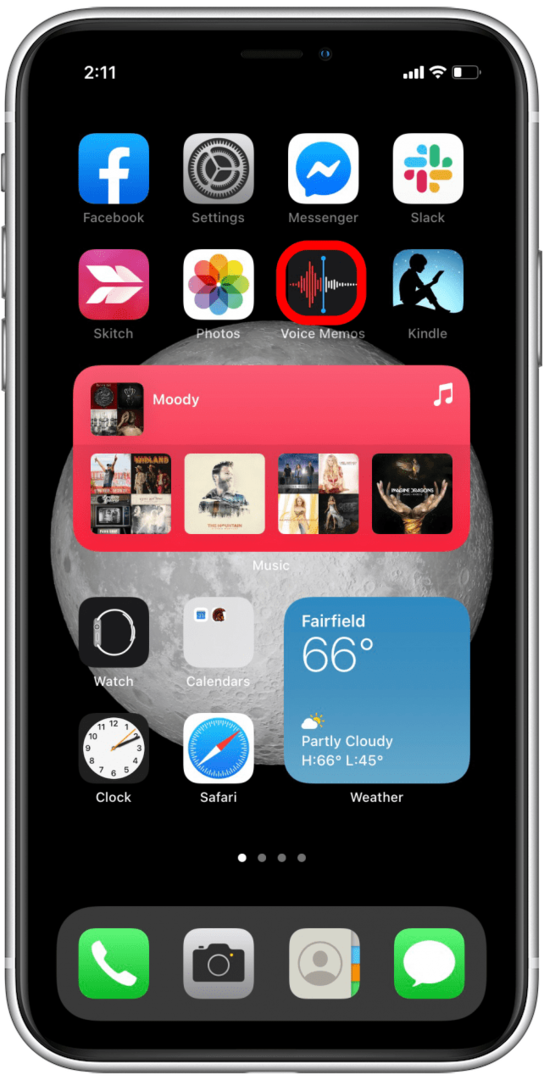
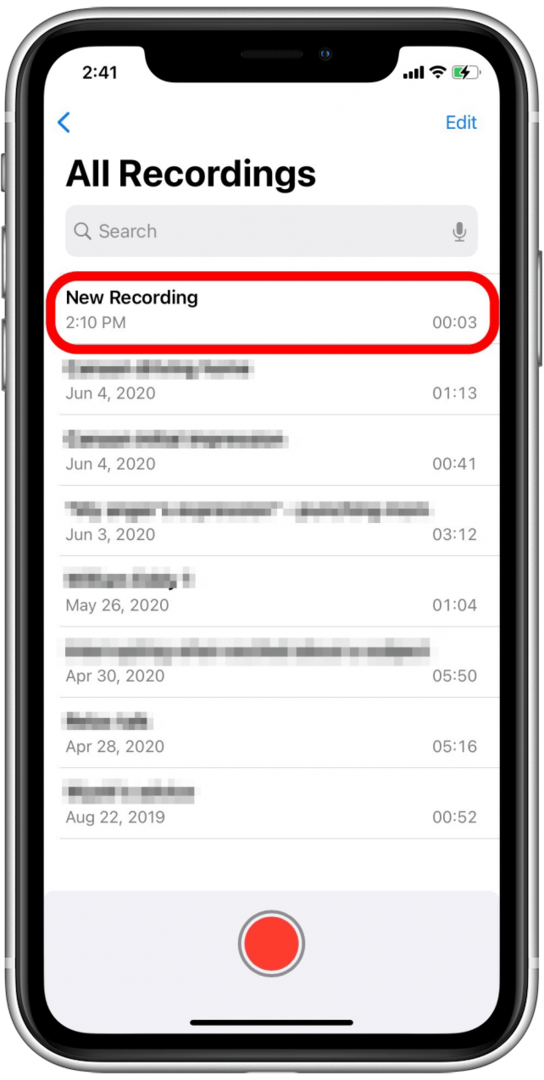
- Нажмите на три точки в нижнем левом углу развернутой записи.
- Нажмите Редактировать запись.
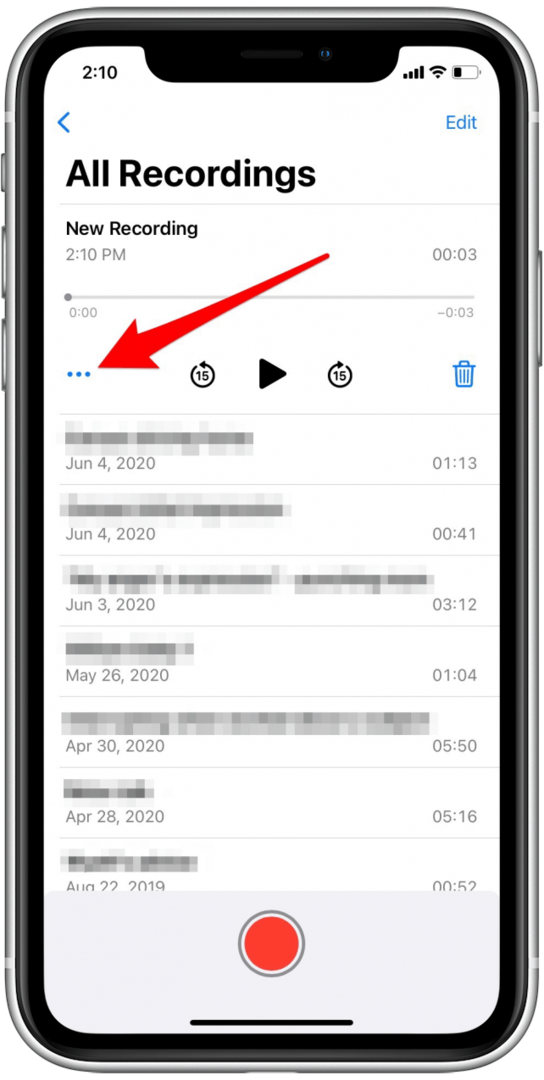
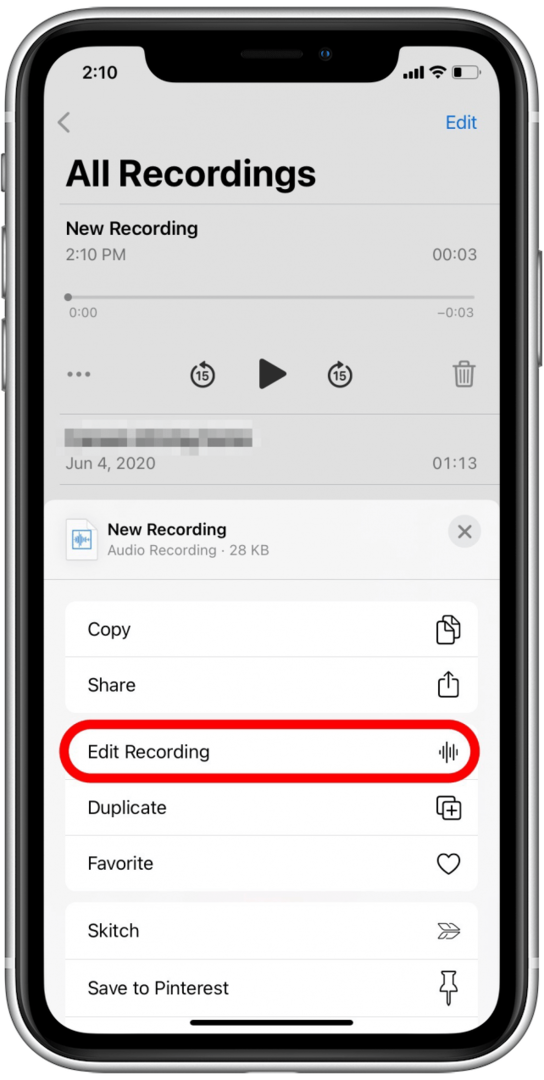
- Нажмите на волшебная палочка значок вверху слева, чтобы улучшить качество звука.
- Когда этот значок синий, вы включили улучшенную запись для этой заметки.
- Если вы хотите отключить улучшенную запись для этой конкретной записи, снова коснитесь волшебной палочки.
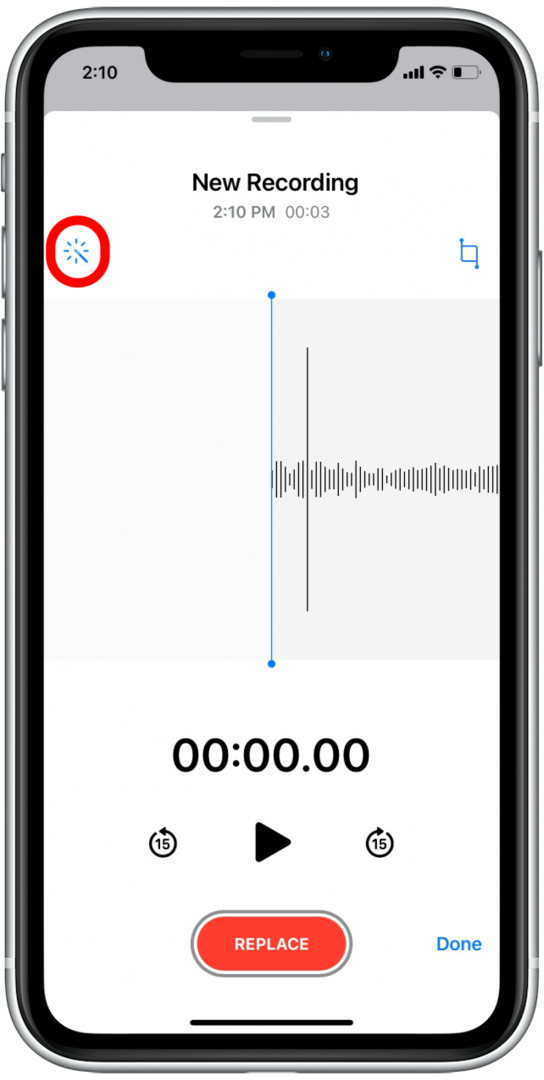
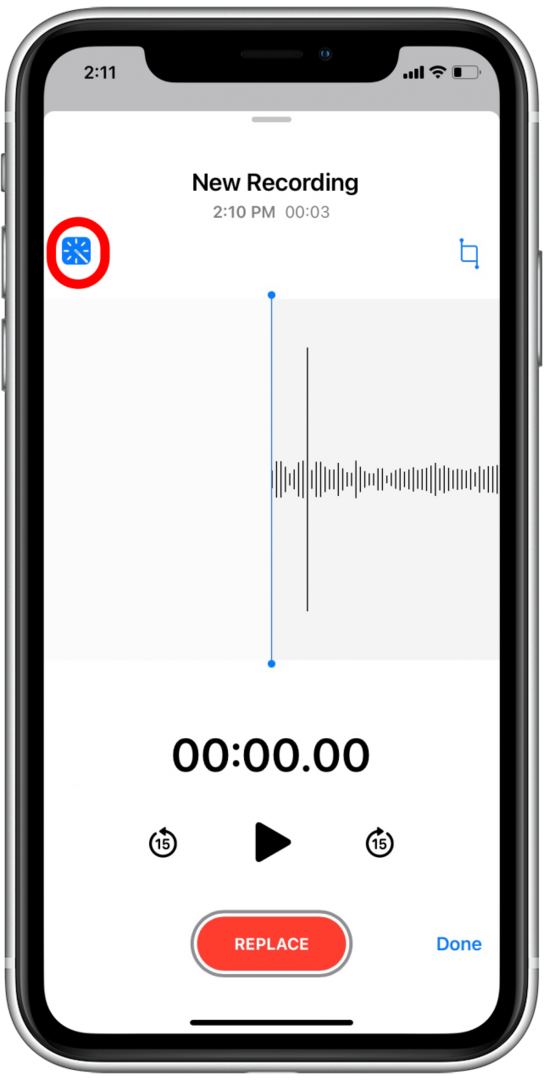
Это так просто! Да, это немного неприятно, но в большинстве записей Enhance Recording очень заметно влияет на качество звука. Обратите внимание, однако, что некоторые записи не будут сильно отличаться, потому что этой функции не так много, что нужно подавить или "очистить" от звук в записи, или ему может быть трудно отличить желаемый звук от нежелательного при определенных обстоятельствах. Тем не менее, я очень доволен результатами, которые я увидел в своих улучшенных голосовых заметках! Затем узнайте, как перенести голосовые заметки с iPhone на компьютер.
Изображение наверху: Дин Дробот / Shutterstock.com